2016 BMW Z4 navigation system
[x] Cancel search: navigation systemPage 5 of 279

InnehållsförteckningSpeciella teman finner du snabbast med hjälp
av det alfabetiska registret, se sid 266.6Anvisningar
Överblick
10Förarplatsen16iDrive22Talstyrningssystem
Instrument
28Öppning och stängning43Inställning50Säker transport av barn53Körning68Indikeringar82Ljus87Säkerhet96Körstabilitetssystem100Körkomfort104Klimat110Innerutrustning116Förvaringsfack
Praktiska tips
122Att tänka på vid körning
Navigation
130Navigationssystem132Målinmatning142Målstyrning150Vad gör jag om ...
Underhållning
154Ljud156Radio162CD/multimediaKommunikation186Telefon199Office208Kontakter211ConnectedDrive220ConnectedDrive Services
Mobilitet
224Tankning225Bränslekvalitet226Fälgar och däck230Motorrum235Service237Byte av delar243Hjälp vid fel på bilen249Bilvård
Slå upp
256Tekniska data258Korta kommandon för
talstyrningssystem266Allt från A till Ö
Online Edition for Part no. 01 40 2 954 085 - II/15
Page 71 of 279
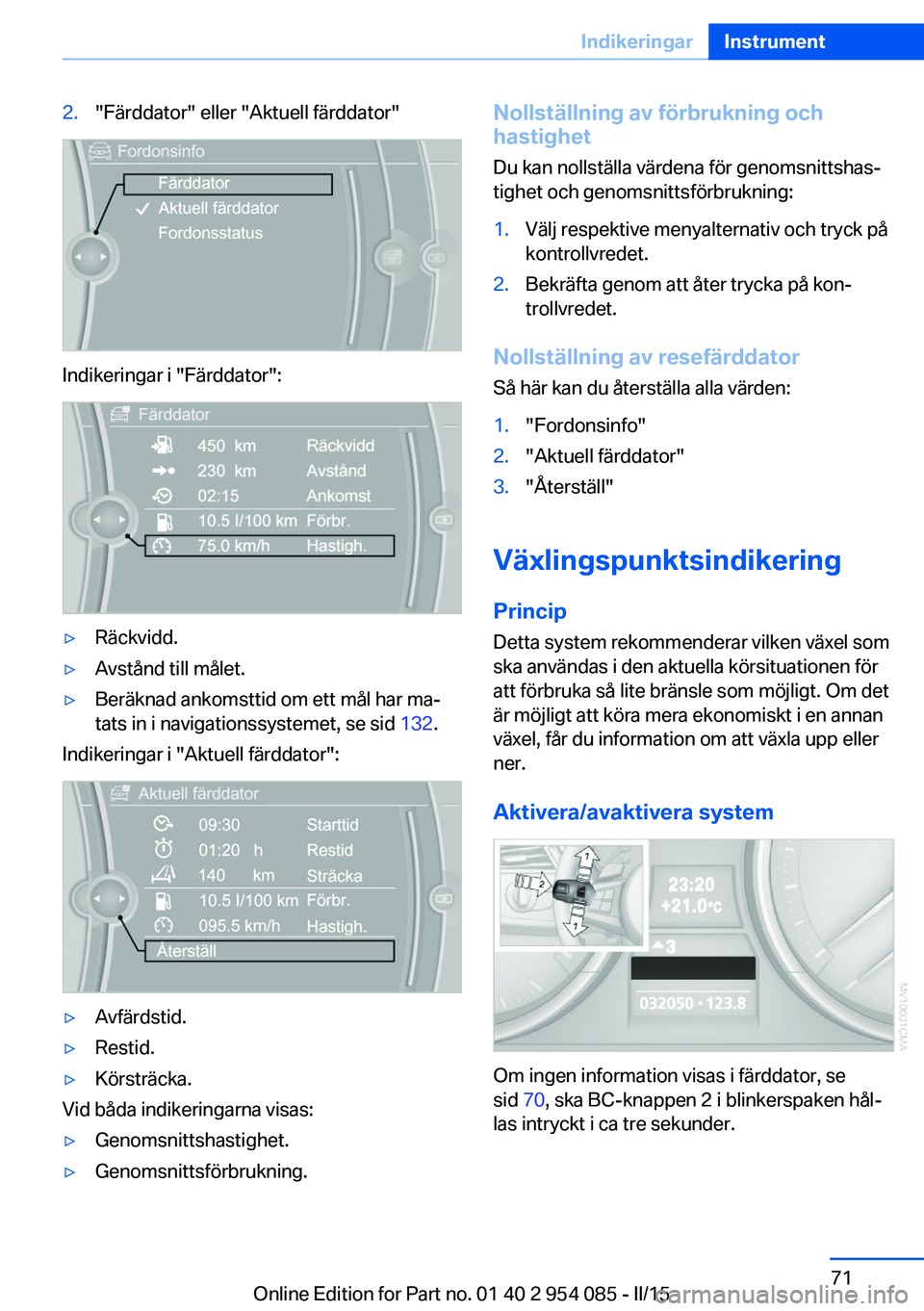
2."Färddator" eller "Aktuell färddator"
Indikeringar i "Färddator":
▷Räckvidd.▷Avstånd till målet.▷Beräknad ankomsttid om ett mål har ma‐
tats in i navigationssystemet, se sid 132.
Indikeringar i "Aktuell färddator":
▷Avfärdstid.▷Restid.▷Körsträcka.
Vid båda indikeringarna visas:
▷Genomsnittshastighet.▷Genomsnittsförbrukning.Nollställning av förbrukning och
hastighet
Du kan nollställa värdena för genomsnittshas‐
tighet och genomsnittsförbrukning:1.Välj respektive menyalternativ och tryck på
kontrollvredet.2.Bekräfta genom att åter trycka på kon‐
trollvredet.
Nollställning av resefärddator
Så här kan du återställa alla värden:
1."Fordonsinfo"2."Aktuell färddator"3."Återställ"
Växlingspunktsindikering
Princip Detta system rekommenderar vilken växel som
ska användas i den aktuella körsituationen för
att förbruka så lite bränsle som möjligt. Om det
är möjligt att köra mera ekonomiskt i en annan
växel, får du information om att växla upp eller
ner.
Aktivera/avaktivera system
Om ingen information visas i färddator, se
sid 70, ska BC-knappen 2 i blinkerspaken hål‐
las intryckt i ca tre sekunder.
Seite 71IndikeringarInstrument71
Online Edition for Part no. 01 40 2 954 085 - II/15
Page 129 of 279

Navigation
Här visar olika exempel hur navigationssystemet alltid leder dig säkert till resmålet.Online Edition for Part no. 01 40 2 954 085 - II/15
Page 130 of 279
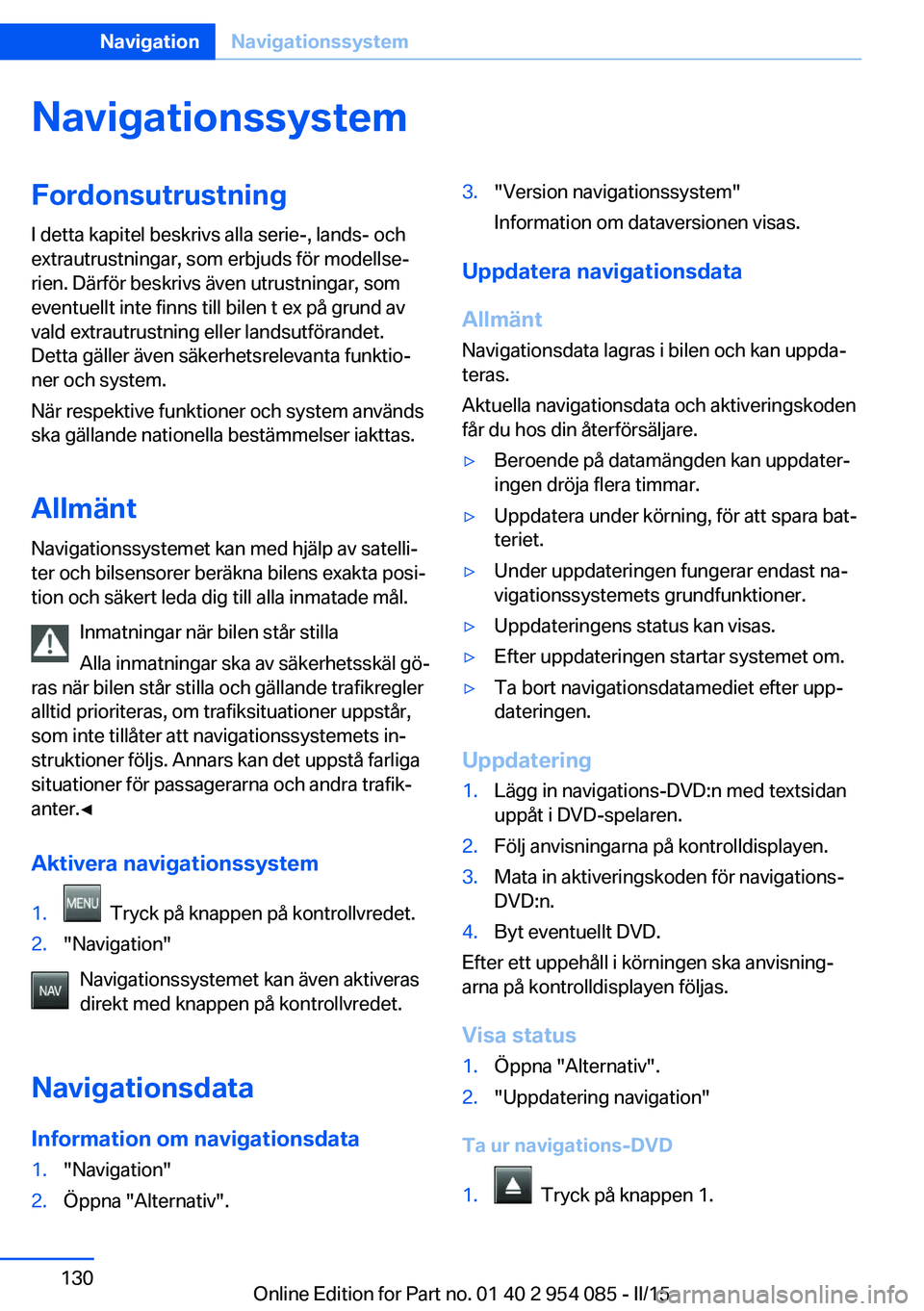
NavigationssystemFordonsutrustningI detta kapitel beskrivs alla serie-, lands- och
extrautrustningar, som erbjuds för modellse‐
rien. Därför beskrivs även utrustningar, som
eventuellt inte finns till bilen t ex på grund av
vald extrautrustning eller landsutförandet.
Detta gäller även säkerhetsrelevanta funktio‐
ner och system.
När respektive funktioner och system används
ska gällande nationella bestämmelser iakttas.
Allmänt Navigationssystemet kan med hjälp av satelli‐
ter och bilsensorer beräkna bilens exakta posi‐
tion och säkert leda dig till alla inmatade mål.
Inmatningar när bilen står stilla
Alla inmatningar ska av säkerhetsskäl gö‐
ras när bilen står stilla och gällande trafikregler
alltid prioriteras, om trafiksituationer uppstår,
som inte tillåter att navigationssystemets in‐
struktioner följs. Annars kan det uppstå farliga
situationer för passagerarna och andra trafik‐
anter.◀
Aktivera navigationssystem1. Tryck på knappen på kontrollvredet.2."Navigation"
Navigationssystemet kan även aktiveras
direkt med knappen på kontrollvredet.
Navigationsdata
Information om navigationsdata
1."Navigation"2.Öppna "Alternativ".3."Version navigationssystem"
Information om dataversionen visas.
Uppdatera navigationsdata
Allmänt
Navigationsdata lagras i bilen och kan uppda‐
teras.
Aktuella navigationsdata och aktiveringskoden
får du hos din återförsäljare.
▷Beroende på datamängden kan uppdater‐
ingen dröja flera timmar.▷Uppdatera under körning, för att spara bat‐
teriet.▷Under uppdateringen fungerar endast na‐
vigationssystemets grundfunktioner.▷Uppdateringens status kan visas.▷Efter uppdateringen startar systemet om.▷Ta bort navigationsdatamediet efter upp‐
dateringen.
Uppdatering
1.Lägg in navigations-DVD:n med textsidan
uppåt i DVD-spelaren.2.Följ anvisningarna på kontrolldisplayen.3.Mata in aktiveringskoden för navigations-
DVD:n.4.Byt eventuellt DVD.
Efter ett uppehåll i körningen ska anvisning‐
arna på kontrolldisplayen följas.
Visa status
1.Öppna "Alternativ".2."Uppdatering navigation"
Ta ur navigations-DVD
1. Tryck på knappen 1.
Seite 130NavigationNavigationssystem130
Online Edition for Part no. 01 40 2 954 085 - II/15
Page 131 of 279

DVD:n skjuts ut en bit från enheten.2.Ta ur DVD:n.Seite 131NavigationssystemNavigation131
Online Edition for Part no. 01 40 2 954 085 - II/15
Page 132 of 279
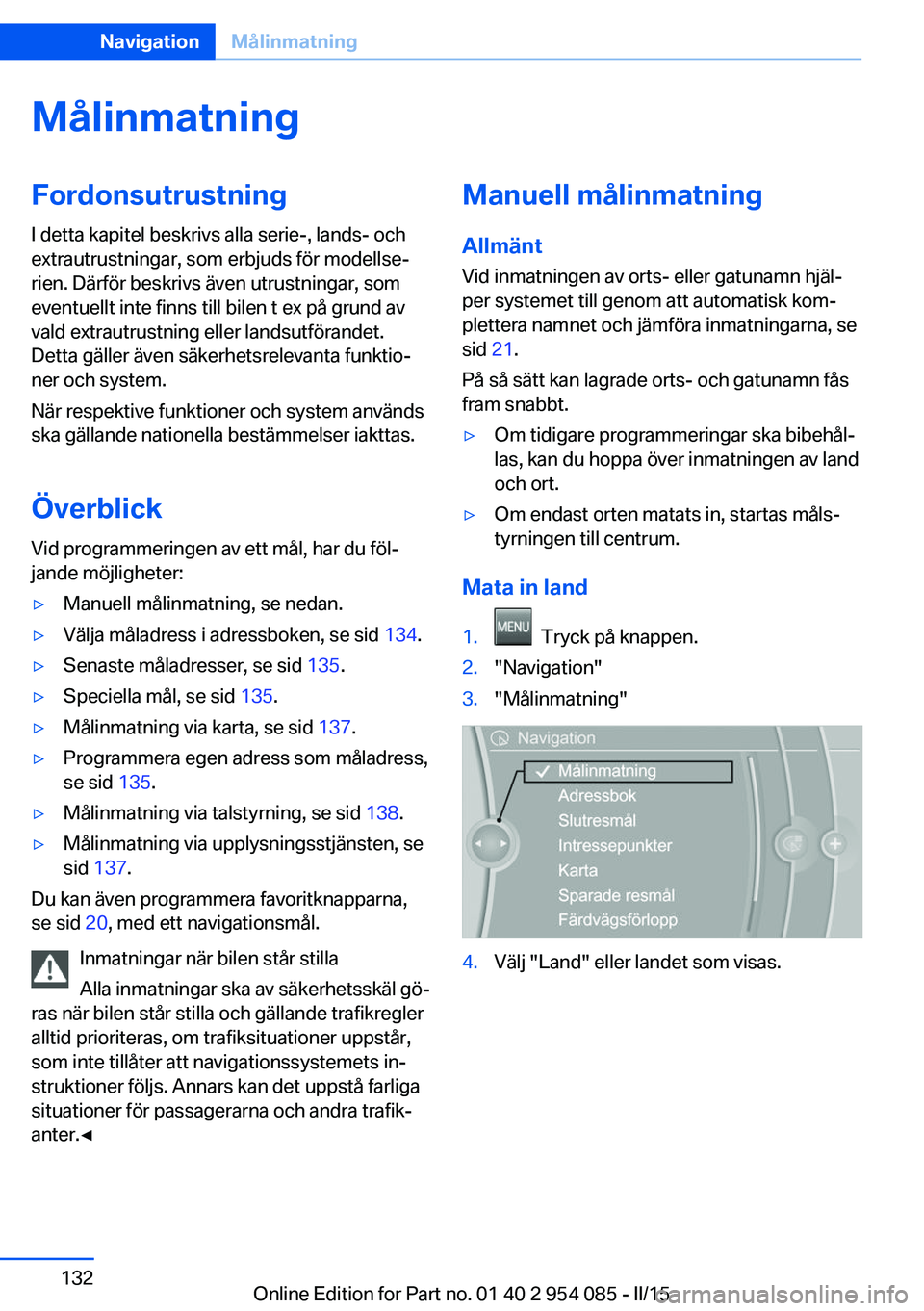
MålinmatningFordonsutrustningI detta kapitel beskrivs alla serie-, lands- och
extrautrustningar, som erbjuds för modellse‐
rien. Därför beskrivs även utrustningar, som
eventuellt inte finns till bilen t ex på grund av
vald extrautrustning eller landsutförandet.
Detta gäller även säkerhetsrelevanta funktio‐
ner och system.
När respektive funktioner och system används
ska gällande nationella bestämmelser iakttas.
Överblick Vid programmeringen av ett mål, har du föl‐
jande möjligheter:▷Manuell målinmatning, se nedan.▷Välja måladress i adressboken, se sid 134.▷Senaste måladresser, se sid 135.▷Speciella mål, se sid 135.▷Målinmatning via karta, se sid 137.▷Programmera egen adress som måladress,
se sid 135.▷Målinmatning via talstyrning, se sid 138.▷Målinmatning via upplysningsstjänsten, se
sid 137 .
Du kan även programmera favoritknapparna,
se sid 20, med ett navigationsmål.
Inmatningar när bilen står stilla
Alla inmatningar ska av säkerhetsskäl gö‐
ras när bilen står stilla och gällande trafikregler
alltid prioriteras, om trafiksituationer uppstår,
som inte tillåter att navigationssystemets in‐
struktioner följs. Annars kan det uppstå farliga
situationer för passagerarna och andra trafik‐
anter.◀
Manuell målinmatning
Allmänt
Vid inmatningen av orts- eller gatunamn hjäl‐
per systemet till genom att automatisk kom‐
plettera namnet och jämföra inmatningarna, se
sid 21.
På så sätt kan lagrade orts- och gatunamn fås
fram snabbt.▷Om tidigare programmeringar ska bibehål‐
las, kan du hoppa över inmatningen av land
och ort.▷Om endast orten matats in, startas måls‐
tyrningen till centrum.
Mata in land
1. Tryck på knappen.2."Navigation"3."Målinmatning"4.Välj "Land" eller landet som visas.Seite 132NavigationMålinmatning132
Online Edition for Part no. 01 40 2 954 085 - II/15
Page 137 of 279
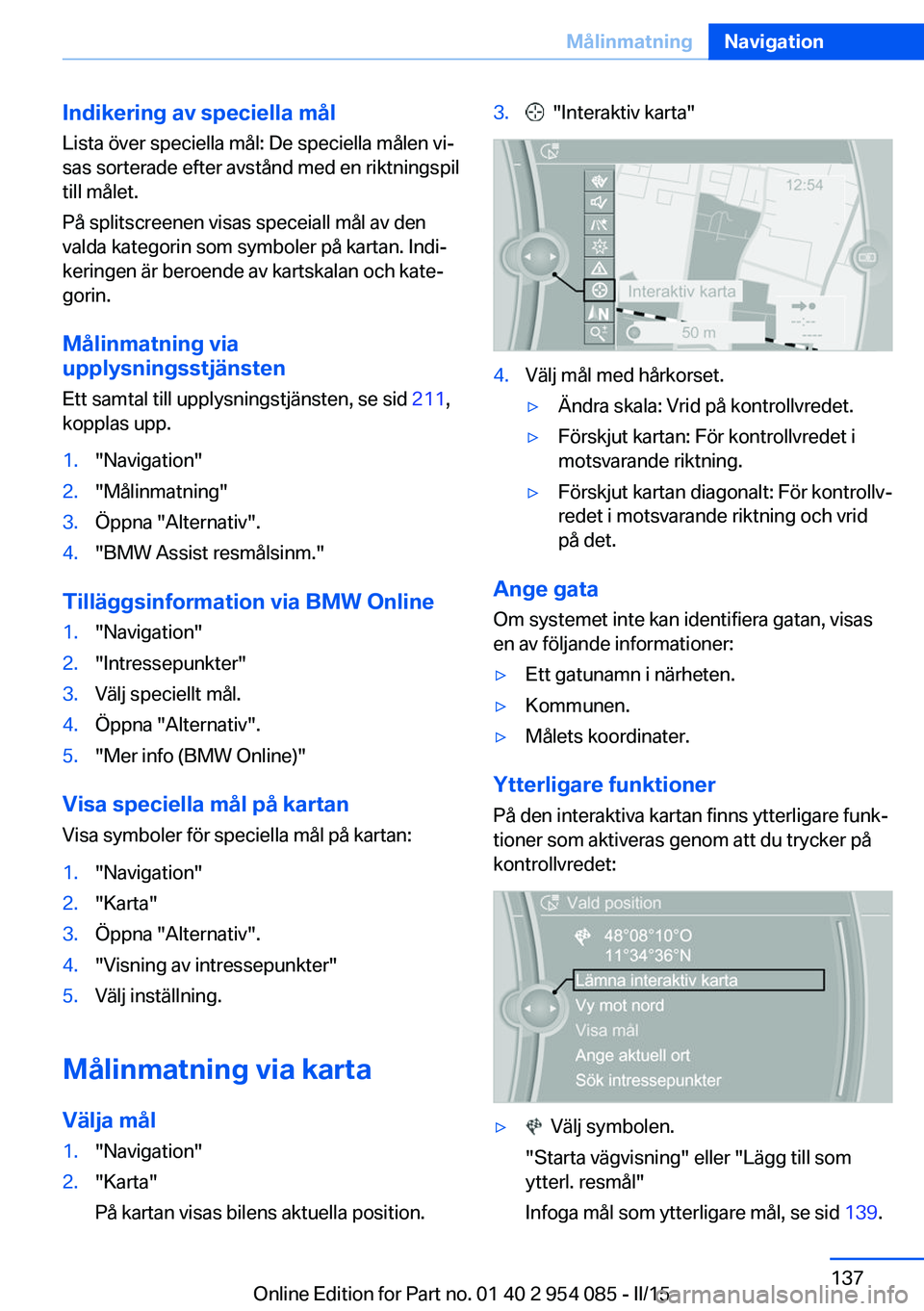
Indikering av speciella målLista över speciella mål: De speciella målen vi‐
sas sorterade efter avstånd med en riktningspil
till målet.
På splitscreenen visas speceiall mål av den
valda kategorin som symboler på kartan. Indi‐
keringen är beroende av kartskalan och kate‐
gorin.
Målinmatning via
upplysningsstjänsten
Ett samtal till upplysningstjänsten, se sid 211,
kopplas upp.1."Navigation"2."Målinmatning"3.Öppna "Alternativ".4."BMW Assist resmålsinm."
Tilläggsinformation via BMW Online
1."Navigation"2."Intressepunkter"3.Välj speciellt mål.4.Öppna "Alternativ".5."Mer info (BMW Online)"
Visa speciella mål på kartan
Visa symboler för speciella mål på kartan:
1."Navigation"2."Karta"3.Öppna "Alternativ".4."Visning av intressepunkter"5.Välj inställning.
Målinmatning via karta
Välja mål
1."Navigation"2."Karta"
På kartan visas bilens aktuella position.3. "Interaktiv karta"4.Välj mål med hårkorset.▷Ändra skala: Vrid på kontrollvredet.▷Förskjut kartan: För kontrollvredet i
motsvarande riktning.▷Förskjut kartan diagonalt: För kontrollv‐
redet i motsvarande riktning och vrid
på det.
Ange gata
Om systemet inte kan identifiera gatan, visas
en av följande informationer:
▷Ett gatunamn i närheten.▷Kommunen.▷Målets koordinater.
Ytterligare funktioner
På den interaktiva kartan finns ytterligare funk‐
tioner som aktiveras genom att du trycker på
kontrollvredet:
▷ Välj symbolen.
"Starta vägvisning" eller "Lägg till som
ytterl. resmål"
Infoga mål som ytterligare mål, se sid 139.Seite 137MålinmatningNavigation137
Online Edition for Part no. 01 40 2 954 085 - II/15
Page 138 of 279

▷"Lämna interaktiv karta": Tillbaka till kart‐
fönstret.▷"Vy mot nord" eller "Vy i färdriktning"▷"Visa mål": Kartområdet runtom målet vi‐
sas.▷"Ange aktuell ort": Kartområdet runtom bi‐
lens aktuella position visas.▷"Sök intressepunkter": Sökning av speci‐
ella mål startas.
Målinmatning via talstyrning
Allmänt
▷Beskrivning av talstyrningssystemet, se
sid 22.▷Vid målinmatning via talstyrning kan man
växla mellan talstyrning och iDrive.▷Lyssna på möjliga kommandon: ›Voice
commands‹.
Inmatningar via talstyrning
▷Ort, gata och husnummer kan matas in
som ett enda kommando.▷Länder, orter, gator och korsningar kan sä‐
gas som hela ord på systemets språk, se
sid 76, eller bokstaveras.
Exempel: För att kunna ange en ort i Tysk‐
land som helt ord, måste systemets språk
vara tyska.▷Bokstavera orden, om det talade språket
inte är samma som systemets språk.▷Säg bokstäverna flytande och undvik över‐
drivna betoningar och pauser.▷Inmatningsmöjligheterna är beroende av
respektive navigationsdata, lands- och
språkinställningar.
Mata in adress i ett kommando
1.Tryck på knappen på ratten.2.›Destination input‹3.Vänta tills systemet frågar.4.Säg adressen i den föreslagna ordningen.5.Fortsätt inmatningen på det sätt systemet
anger.
Vid behov ska adressens beståndsdelar
sägas var för sig, t ex orten.
Ange ort
Orten kan bokstaveras eller sägas som helt
ord.
När målinmatningsmenyn visas:
1.Tryck på knappen på ratten.2.›City‹ eller ›Spell name of city‹3.Vänta tills systemet frågar om orten.4.Säg ortsnamnet eller vid bokstavering
minst de tre fösta bokstäverna.
Beroende på vad du anger, föreslås upp till
20 orter.5.Välj orten:▷Välj föreslagen ort: ›Yes‹.▷Välj annan ort: ›New entry‹.▷Välj post: ›Entry ...‹, t ex post 2.▷Bokstavera orten: ›Spell name of city‹.6.Fortsätt inmatningen på det sätt systemet
anger.
Om det finns flera orter med samma namn:
Likalydande orter sammanfattas i en lista och
visas som en ort med tre efterföljande punkter.
1.Välj post: ›Yes‹ eller ›Entry ...,‹ t ex post 2.2.Välj önskad ort.
Ange gata eller korsning
Mata in gatan och korsningen på samma sätt
som orten.
Seite 138NavigationMålinmatning138
Online Edition for Part no. 01 40 2 954 085 - II/15